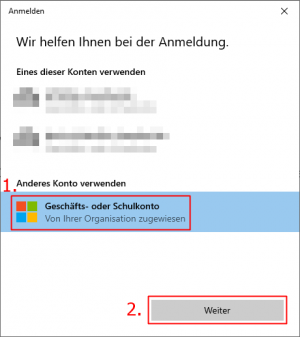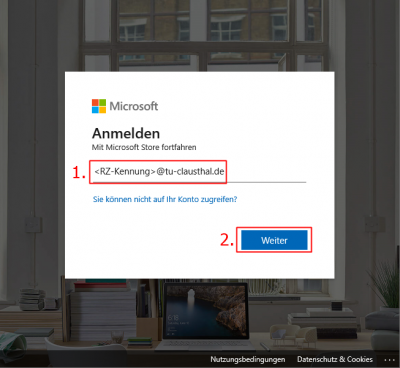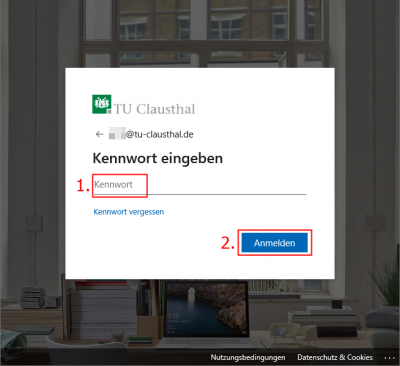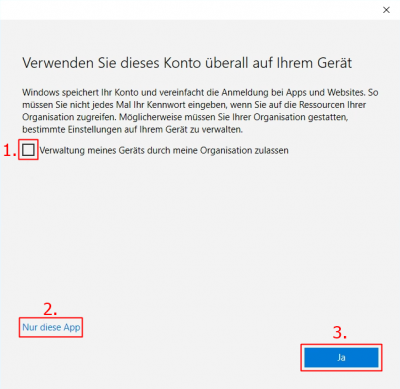Dies ist eine alte Version des Dokuments!
Inhaltsverzeichnis
Microsoft Store
Voraussetzung
Um den Microsoft Store nutzen zu können, muss die Account-Synchronisation über die Nutzungsbedingungen im Service Portal zugestimmt werden.
Nach der ersten Aktivierung der Synchronisation kann es bis zu 2 Stunden dauern, bis der Zugriff aktiv und verfügbar ist.
Einrichten
Klicken Sie mit der linken Maustaste am Bildschirmrand links unten auf das Windows-Symbol (1). Tippen Sie dann ,,Microsoft Store„ ein (2) und öffnen Sie den Store (3).
Es öffnet sich das Anmelden-Fenster. Klicken Sie unter „Anderes Konto verwenden“ auf „Geschäfts- oder Schulkonto“ (1) und klicken dann auf „Weiter“ (2).
Geben Sie nun Ihren Benutzernamen ein. Verwendet wird dafür <RZ-Kennung>@tu-clausthal.de (1). Bestätigen Sie mit „Weiter“ (2).
Geben Sie Ihr Nutzer-Passwort ein (1) und klicken Sie auf „Anmelden“ (2).
Nach erfolgtem Login wird man i.d.R. gefragt, ob man dieses Konto für alle Produkte von MS benutzen möchte und ob man das Gerät durch die MS-Cloud verwaltet gesehen möchte. Da alle Geräte im lokalen AD registriert sein sollte und eine Verwaltung durch die Cloud nicht vorgesehen ist, kann der Haken entfernt werden (1). Wählen Sie stattdessen „Nur diese App“ (2) und bestätigen Sie mit „Ja“ (3).
Bei Erfolg sind Sie nun im Microsoft Store angemeldet und sehen die Ihnen zur Verfügung stehenden Apps.